
时间:2021-07-06 07:25:32 来源:www.win10xitong.com 作者:win10
win10系统从发布到现在已经好多年了,各种问题也得到了解决。但是今天还是有用户说出现了Win10在哪里修改索引文件夹路径的问题,确实这个Win10在哪里修改索引文件夹路径的问题对于很多用户来说比较少见,遇到了就不知道如何解决。那我们要怎么面对这个Win10在哪里修改索引文件夹路径的问题呢?我们现在可以按照这个步骤:1、在Windows10系统下,默认的索引文件的位置在C:\ProgramData\Microsoft\Search\Data\Applications\Windows文件夹下,下面我们来修改索引文件的保存位置。2、点击桌面左下角的开始按钮,在弹出的菜单中依次点击“Windows系统/控制面板”菜单项就比较简单的处理它了。下面我们用图文来详细的说一下Win10在哪里修改索引文件夹路径的完全操作法子。
2、点击桌面左下角的开始按钮,在弹出的菜单中依次点击“Windows系统/控制面板”菜单项。
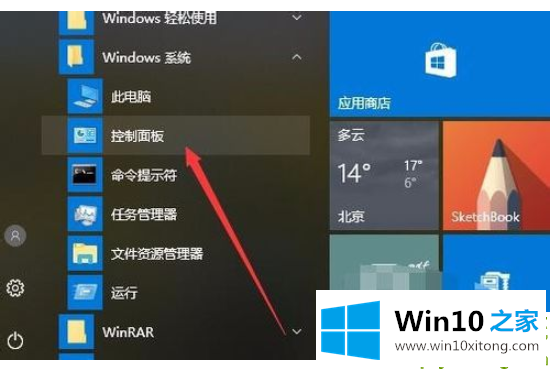
3、在打开的控制面板窗口中,点击右上角的“大图标”菜单项。

4、这样就会打开Windows10的所有控制面板项窗口,点击窗口中的“索引选项”图标。
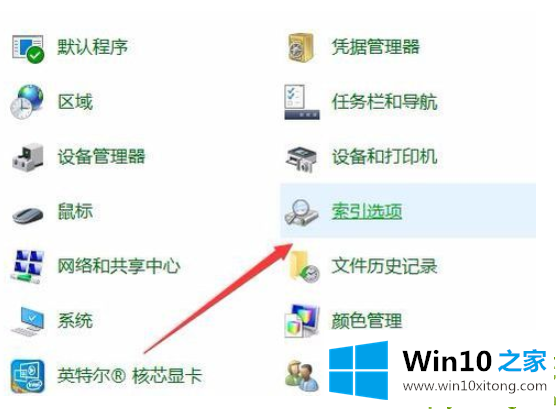
5、在打开的索引选项窗口中,点击“高级”按钮。
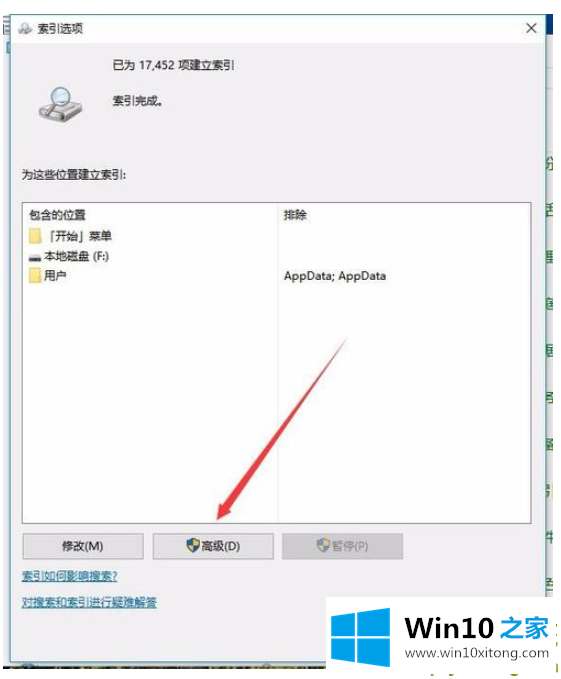
6、接着在打开的高级选项窗口中,点击上面的“选择新位置”按钮。
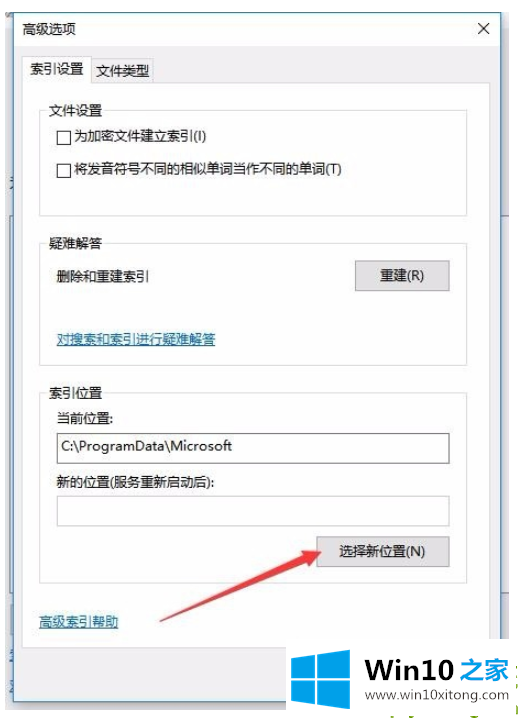
7、在打开的新窗口中,点击“选择新位置”按钮,在打开的文件资源管理器窗口中,找到一个非系统盘的文件夹即可,比如F:\索引文件 文件夹。最后点击确定按钮,这样以后所有的索引文件就会自动保存在该文件夹下面了。
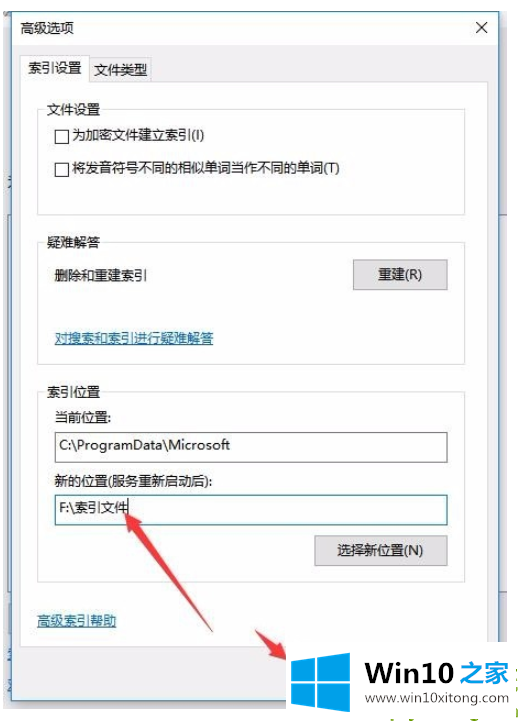
以上就是Win10专业版系统下修改索引缓存路径的步骤了,这样一来索引缓存文件就不会占用系统空间,影响Win10系统的速度了。
对大家造成困扰的Win10在哪里修改索引文件夹路径问题是不是根据本文提供的方法得以解决了呢?欢迎大家给小编进行留言。